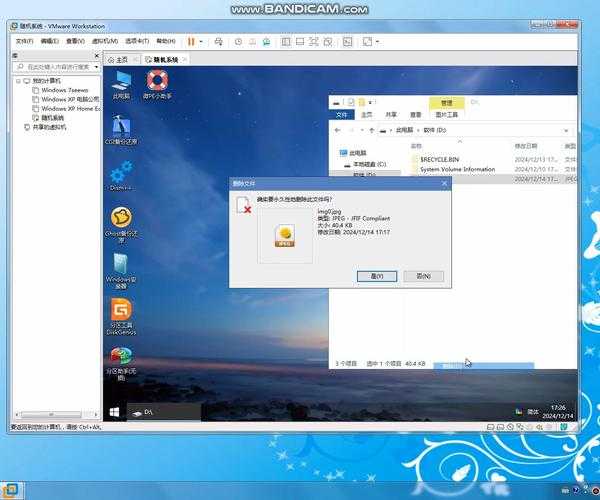```html
告别崩溃!window7安装系统安装全攻略,老司机手把手教学
嘿伙计们!最近是不是又有小伙伴的老电脑扛不住了?或者淘了台二手主机想装个Win7怀旧一下?作为一名跟各种蓝屏、卡顿斗智斗勇多年的“老司机”,今天咱们就来唠唠window7安装系统安装那些事儿,保证让你看完就能自己动手搞定,告别电脑店的天价服务费!
准备工作:打好地基,安装不翻车!
装系统就像盖房子,准备不充分?分分钟给你来个“蓝屏警告”!先跟我一起检查下工具箱:
- 系统镜像文件(ISO):这是window7专业版安装流程的核心!别去那些乱七八糟的小网站下,推荐到“MSDN, 我告诉你”这类靠谱站点下载官方纯净镜像。务必确认版本(家庭版、专业版、旗舰版)和系统位数(32位或64位)跟你需求一致!记住,纯净的安装源是成功的一半。
- U盘(≥8GB):这是咱们的“施工队”,用它制作启动盘。建议找个读写速度快的U盘,节约安装时间。
- 制作启动盘工具:推荐用微软官方的Windows USB/DVD Download Tool,或者功能更强的Rufus(尤其对新主板支持好)。这就是实施window7安装系统安装方案的关键装备之一。
- 备份!备份!备份!:重要的事情说三遍!安装会清空C盘(系统盘)的数据!把你的文档、照片、收藏夹、重要软件设置通通转移到D盘或其他安全位置。万一翻车,哭都来不及!
- 驱动程序(网卡驱动!):这是后期容易踩坑的地方!提前用驱动精灵或驱动人生,把尤其是网卡驱动备份到U盘或非系统盘。否则装完系统没网,下驱动都费劲!针对window7纯净版系统安装方案,这一步尤为重要。
- 电脑(及密钥):确保你要安装的电脑硬件(主要是硬盘)状态良好。准备好Win7产品密钥(通常贴在品牌机机箱或笔记本底部),安装后期会用到。组装机或遗失密钥的可以先用试用版跳过,后期再想办法。
实战安装:手把手操作,小白也能行!
第一步:制作U盘启动盘
用Rufus举例(工具简单高效):
- 插入U盘(重要数据已转移)。
- 打开Rufus软件。
- “设备”选择你的U盘(千万别选错硬盘!)。
- “引导类型选择” > “磁盘或ISO镜像” > 点击“选择”,找到你下载好的Win7镜像文件。
- “分区类型”通常选“MBR”(适用于传统BIOS模式)或“GPT”(适用于UEFI模式)。不确定的话,可以先查询目标电脑支持哪种启动方式。
- “目标系统类型”选UEFI(对应GPT)或BIOS(对应MBR)。
- 确保“文件系统”是FAT32(Rufus会自动处理大文件问题)。
- 点击“开始” > 确认警告提示 > 等待进度条完成。
完成后,U盘里就是一套完整的window7安装系统安装工具了!
第二步:启动电脑进入安装程序
关键点在于告诉电脑:这次不从硬盘启动,而是从U盘启动!
- 重启电脑,在开机品牌Logo出现时(戴尔、联想、华硕等),狂按启动菜单键(通常是F12, F8, F9, F10, Esc,具体看主板说明书或品牌)。
- 在出现的启动菜单中,选择带有“UEFI: [你的U盘品牌名]”或“USB: [你的U盘品牌名]”字样的选项,按回车。
- 如果成功,你会看到经典的Windows旗帜和“正在启动Windows文件”。
第三步:分区与安装(重中之重!)
终于进入核心环节了!跟随屏幕提示操作:
- 语言、时间设置:按需选择。
- 点“现在安装”。
- 接受许可条款:打勾,点“下一步”。
- 安装类型:务必选择“自定义:仅安装 Windows (高级)”!这是全新安装的关键。
- 分区选择:
选择安装位置
你会看到一个磁盘列表。这是window7纯净版系统安装方案的核心操作区:
- 情况一(全新硬盘或全盘格式化):选中硬盘 > 点“驱动器选项(高级)” > “新建” > 设置分区大小(系统盘建议至少50-60GB) > “应用”(此时会创建必要保留分区,点确定) > 格式化刚创建的主分区 > 选中它 > “下一步”。
- 情况二(已有系统盘重装):选中原来的系统分区(通常是分区1或第一个大分区) > 点“格式化”(!!!再次强调:这会删除该盘所有数据!!!)> 格式化完成后选中它 > “下一步”。
警告⚠️:别手抖选中了存有资料的D盘、E盘进行格式化!
第四步:系统文件复制与后续设置
开始复制安装文件,喝口水等会儿吧(时长取决于硬件速度)。
- 重启:第一次重启后记得拔出U盘(防止循环进入安装程序)。如果不拔,重启时可能需要再次进入启动菜单选择硬盘启动。
- 后续向导:设置用户名、计算机名、密码(可选)、产品密钥(可点“跳过”稍后激活)、时间日期、网络位置(选“公用网络”更安全)。
装后必做:打补丁、装驱动,系统才稳如老狗!
看到桌面了就完事了?Too Young!接下来的步骤决定了你的Win7是否流畅安全:
- 激活系统:如果你有正版密钥,在“计算机”右键 > “属性” > 最下面“Windows激活”处输入密钥激活。没有的话...嗯...自己想办法解决(懂的都懂,但正版值得支持!)。
- 安装关键补丁(尤其安全更新):Win7官方支持虽已结束,但一些关键累积更新还是强烈建议安装(特别是针对2020年以后的电脑)。建议下载第三方工具(如WSUS Offline Update)来离线打补丁,或者确保window7专业版安装流程完成后尽快联网安装。补丁能极大提升系统对新硬件的兼容性和安全性!
- 安装驱动(网卡驱动先行!):掏出你提前备份好的网卡驱动装上(或购买电脑自带的驱动光盘)!有网后,再用驱动精灵/驱动人生/品牌官网下载全套驱动(声卡、显卡、主板芯片组等)。显卡驱动对性能至关重要!
- 基础软件安装:浏览器(Chrome、Firefox)、解压缩软件、办公软件、安全软件。注意软件来源,别让流氓软件钻空子,破坏了window7安装系统安装方案的纯净性。
- 优化设置(可选):调整视觉效果为最佳性能、关闭不必要的系统服务、设置电源选项等。分享个实用小技巧:Win7开机慢?运行`msconfig` > “引导”选项卡 > 勾选“无GUI引导”,能快好几秒!
翻车救援站:我可能遇到了麻烦!
别慌,老司机教你应急:
- 卡在“正在启动Windows”或黑屏:通常与驱动(尤其是显卡、AHCI/SATA驱动)有关。尝试在启动时按F8进入“安全模式”,卸载有问题的驱动,或换回微软默认驱动。
- “安装程序无法创建新的系统分区”:分区创建失败。可能是U盘启动盘制作方式不对(MBR/GPT没选对),或目标磁盘模式需要调整(如将SATA模式从AHCI改为IDE试试,装好驱动后再改回去)。
- 找不到安装源文件:U盘启动盘没做好,重新制作!
- 0x0000007B蓝屏:大概率是硬盘模式(AHCI/IDE)与启动项配置冲突(UEFI/Legacy)。进BIOS调整磁盘模式或尝试调整启动模式(关闭Secure Boot,打开CSM/Legacy Support等)。
写在最后:老兵不死,只是渐行渐远
虽然Windows 7已经退出了主流支持舞台,但其经典的界面、不错的兼容性(尤其对老软件硬件)和较低的硬件要求,仍然让它在特定场景(老设备、专业工控环境、特殊软件兼容)保有生命力。这次分享的window7纯净版系统安装方案,希望能帮大家应对不时之需。整个window7安装系统安装过程并不复杂,核心就是细心、备份、选对工具和方法!
如果你主要是为了追求稳定性、兼容性和较低的硬件消耗,那么在老机器上遵循这个window7专业版安装流程还是很值得尝试的。当然,如果设备较新或者对安全要求极高,还是建议拥抱更新的系统版本。
各位有什么安装过程中的奇遇记或者疑难杂症,欢迎在评论区砸过来!一起交流,让老设备焕发新生!咱们下次分享再见!
```